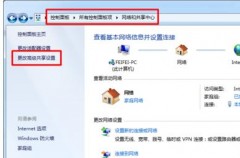在使用打印机时应注意以下事项。
(1)遇到其他打印质量问题时,先打印一张单机自测页,检查有无质量问题。有问题,请 确认硒鼓表面是否良好,更换另一个硒鼓,再打印一张自测页,若问题持续,需要联系维修 中心。如打印测试页没有问题,请确认其他软件有无问题,如有,重新安装驱动,如没有, 请重新配置或安装应用程序。
(2)在往打印机放纸时,一定先用手将多页纸拉平整,放到纸槽后,将左右卡纸片分 别卡到纸的两边。此外,应使用符合标准的打印纸。
(3)当遇到有平行于纸张长边的白线时,可能是碳粉不多了,请将硒鼓取出,左右晃 动一下再打钱,如果还不行,请更换新的硒鼓,如果再不行,则需联系维修中心。
(4)当缺纸(paper out)灯不停地闪动时,表示 paper jam(进纸毛病)。应先将电源关 上,从进纸架上将纸张取出,如打印中的纸张仍留在机内,或机内留有被卡住的纸张,应小 心地将之慢慢拉出。
(5)打印过程中不要打开机盖(对新一代的打印机来说,当打开前盖时,它就会“从 明”地以为你要换墨盒,并把打印头小车移动到前盖部分),以免造成卡纸。发生卡纸时, 应先将前盖打开,将硒鼓取出,然后用双手抓住卡纸的两侧,均匀用力将纸拽出,但不能用 力过猛,以免撕破纸张。一定不能用尖利的器件去取纸,这样容易损坏加热组件。卡纸时容 易将定影碳粉散落在机内,此时只需多打几张测试页,即可将这些面粉带出。
1.2 使用扫描仪的注意事项扫描仪的使用也需要一些注意事项,具体的体现如下。
(1) 不要忘记锁定扫描仪。由于扫描仪采用了包含光学透镜等在内的精密光学系统, 使得其结构较为脆弱。为了避免损坏光学组件,扫描仪通常都设有专门的锁定/解锁结构,以 动扫描仪前,应先锁住光学组件,但要特别注意的是,再次使用扫描仪之前,一定要先解除 锁定,否则,很可能因为一时的疏忽而造成扫描仪传动机构的损坏。
(2) 不要用有机溶剂来清洁扫描仪,以防损坏扫描仪的外壳以及光学元件。
(3) 不要让扫描仪工作在灰尘较多的环境之中,如果上面有灰尘,最好能用平常给照
相机镜头除尘的皮老虎来进行清除。另外,务必保持扫描仪玻璃的干净和不受损害,因为它 直接关系到扫描仪的扫描精度和识别率。
(4) 不要带电接插扫描仪。在安装扫描仪,特别是采用 EPP 并口的扫描仪时,为了防 止烧毁主板,接插时必须先关闭计算机。
(5) 不要忽略扫描仪驱动程序的更新。许多用户平时只注重升级显卡等设备的驱动程 序,却往往忽略了升级扫描仪的驱动程序。驱动程序直接影响扫描仪的性能,并涉及到各种 软、硬件系统的兼容性,为了让扫描仪更好地工作,应该经常到其生产厂商的网站下载更新 的驱动程序。
(6) 不要使用太高的分辨率。使用扫描仪工作时,不少用户把扫描仪的分辨率设置得 很高,希望能够提高识别率,但事实上,在扫描一般文稿时选择 300DPI 左右的分辨率就可 以了,过高的分辨率反而可能降低识别率,这是因为过高的分辨率会使扫描仪更仔细地扫描 印刷文字的细节,更容易识别出印刷文稿的瑕疵、缺陷,从而导致识别率下降。
(7) 不要关闭系统虚拟内存。在内存配置较低的计算机中扫描图像时,常常会出现系 统内存不足的现象,此时可以使用硬盘上的剩余空间作虚拟内存来完成扫描工作,但是当虚 拟内存被禁用时,扫描仪就不能继续工作了。
(8) 不要将压缩比设置太小。在用扫描仪完成图像扫描任务后,常常需要选择合适的 图像保存格式来保存文件,有的用户在选用 JPEG 格式时,总认为压缩比设置得越小越方便 保存和传输,其实如果设置得太小反而会严重丢失图像信息。
(9) 不要让扫描仪工作在震动的环境中。扫描仪如果摆放不平稳,那么扫描仪在工作 的过程中需要消耗额外的功率来寻找理想的扫描切入点,即使这样也很难保证达到理想的扫 描仪垂直分辨率。
(10) 不要频繁开关扫描仪。有的扫描仪要求比较高,在每次使用之前要先确保扫描 仪在计算机打开之前接通电源,这样的话,频繁开关扫描仪的直接后果就是要频繁启动计算 机,而且频繁地开关对扫描仪本身也极为不利。
1.3 打印机的日常维护与保养无论用户使用哪种类型的打印机,都必须严格遵守以下几点注意事项。
(1)放置要平稳,以免打印机晃动而影响打印质量、增加噪音,甚至损坏打印机。
(2)不放在地上,以免灰尘积累。
(3)不使用打印机时,要将打印机盖上,以防灰尘或其他脏东西进入,影响打印机械 性能和打印质量。
(4)不在打印机上放置任何东西,尤其是液体。
(5)在拔插电源线或信号线前,应先关闭打印机电源,以免电流损坏打印机。
(6)不使用质量太差的纸张,如太薄、有纸屑或含滑石粉太多的纸张。
(7)清洗打印机时要关闭打印机开关,并用干净的软布进行擦拭,不要让酒精等液体 流入打印机,并且尽量不要触及打印机内部的部件。
此外,下面再介绍一些针对不同类型的打印机的注意事项。
1. 针式打印机 针式打印机是通过打印针击打色带来完成打印的,因此保证打印针的安全就很重要。针式打印机在日常维护中应注意以下一些事项:
(1)装纸时要平稳端正,否则就会形成褶皱,轻则浪费纸张,重则造成断针。
(2)打印不同厚度的纸张(如卡片、蜡纸或多层票据)时,要调整纸张厚度的调节杆, 使打印头与胶辊的距离与纸张相适应。
(3)打印连续的打印纸时,要将打印纸两边的纸孔与送纸器的齿轮装好,并且将打印 纸放在合适的位置以免卡纸。
(4)长时间不使用打印机时,要将色带盒(架)从打印机中取下,放在密封的地方, 以免色带上的墨水蒸发,缩短色带寿命。
(5)更换色带时,一定要将色带理顺,不要让色带在色带盒中扭劲;否则会造成色带 无法转动,甚至损坏打印机。
2. 喷墨打印机 在使用喷墨打印机时,要注意以下一些事项。
(1) 在打印时必须关闭打印机前盖,以防止灰尘或其他脏物进入机内,阻碍打印头的 运动而引起故障。
(2) 墨盒未使用完时,最好不要从打印机上取下,以免造成墨水浪费或打印机对墨水 的计量失误。
(3) 确保使用环境的清洁,以免灰尘太多导致字车导轴润滑不好,使打印头的运动在 打印过程中受阻,引起打印位置不准确或撞击机械框架而造成死机。可以经常清除字车导轴 上的灰尘,并使用流动性较好的润滑油(如缝纫机油)进行润滑。
(4) 打印时要把托纸架完全拉开,否则打印纸的后半段下垂,不能进行进入打印机, 有时会造成卡纸现象,还会使打印头空走,浪费黑又会使墨水滴在打印机内部,给打印机造 成不必要的损害。
(5) 要通过打印机开关来关闭打印机,而不是直接切断电源,以便使打印头回到初始 位置。因为打印头在初始位置可以受到保护罩的密封,使喷头不易堵塞,并且还可以避免下 次开机时打印机重新进行清洗打印头操作而注意墨水。
(6) 如果同时打开两个墨盒,应把暂时不用的墨盒放入墨盒匣里,以免喷头堵塞。
(7) 更换墨盒时,一定要按照正确步骤进行,并且在打印机开机的状态下进行。因为 重新更换墨盒后,打印机将对墨水输送系统进行充墨,而充墨过程无法在关机状态下进行; 有些喷墨打印机是通过打印机内部的电子计数器来计算墨水容量的(特别是在对彩色墨水使 用量的统计),当该计数器达到一定值时,打印机就会判断墨水用尽。而在更换墨盒的过程 中,打印机将对内部的电子计数器进行复位,从而确认安装了新的墨盒。
(8) 墨盒在长期不使用时,应放在室温条件下,并且避免日光直射。
(9) 打印时如果输出不太清晰、有条纹或其他缺陷,可以用打印机的自动清洗功能清 洗打印头。若连续清洗几次之后打印仍不满意,表明可能墨水已经用完,需要更换墨盒。
(10) 喷墨打印机的墨水有使用温度的限制,只有在规定的温度范围内可以发挥墨水 的最佳性能(一般 5℃~35℃)。温度过低墨水可能会冻结,而温度过高则影响墨水的化学性能。
3. 激光打印机
(1) 激光打印机依靠静电工作,能够强烈地吸附灰尘,因此要特别注意防尘,不要使 用尘粉较多和质量不好的纸张。
(2) 装纸前要注意放掉纸上的静电,并将纸张抖开,以免影响正常进纸和打印质量。
(3) 更换硒鼓时,可以先轻摇粉盒,使墨粉均匀的分布,这样可有助于取得好的打印 效果。
(4) 如果输出量很大,可在工作一段时间后停下来休息一会再继续输出,也可以使用 两个粉盒来交替工作,以延长硒鼓的寿命。
(5)如果用于测纸的光电传感器被污染,打印机将检测不到有、无纸张的信号,导致 打印失败,这时可以用脱脂棉球擦拭相应的传感器表面,使它们保持清净,始终具备传感灵 敏度。
(6) 对于其他传输部分,如搓纸轮、传动齿轮、输出传动轮等部件,不需要特殊的维 护,平常只要保持清洁就可以了。
1.4 扫描仪日常保养与维护扫描仪是一种比较精致的设备,用户在平时使用时,一定要认真做好保养和维护工作。 常见的方法有以下两种。
⑴ 在扫描仪的使用过程中,不要轻易地改动这些光学装置的位置,尽量不要有大地震 动。遇到扫描仪出现故障时,不要擅自拆修,一定要送到厂家或者指定的维修站。同时在运 送扫描仪时,一定要把扫描仪背面的安全锁锁上,以避免改变光学配件的位置。
⑵ 做好定期的保洁工作。扫描仪中的玻璃平板以及反光镜片、镜头,如果落上灰尘或 者其他一些杂质,会使扫描仪的反射光线变弱,从而影响图片的扫描质量。为此一定要在无 尘或者灰尘尽量少的环境下使用扫描仪,用完以后,一定要用防尘罩把扫描仪遮盖起来,以 防止更多的灰尘来侵袭。当长时间不使用时,还要定期地对其进行清洁。清洁时,可以先用 柔软的细布擦去外壳的灰尘,然后再用清洁剂和水对其认真地进行清洁。接着再对玻璃平板 进行清洗,由于该面板的干净与否直接关系到图象的扫描质量,因此在清洗该面板时,先用 玻璃清洁剂来擦拭一遍,接着再用软干布将其擦干擦净。
,